本文提供 Microsoft Edge 77 版或更新版本的疑難排解秘訣和常見問題集。
如果我需要設定 Microsoft Edge 或 Internet Explorer 模式的協助,該怎麼辦?
我們提供各種支援選項。 如果您有 Microsoft 統一支援服務,您可以連絡該支援服務以取得轉換的協助。 還有 FastTrack,擁有 150 個或更多 Windows 10/11 付費席位的客戶無需額外付費。
我們也建議您的 Microsoft Edge + Internet Explorer 模式使用者入門指南和 IE 模式部落格系列。
是否有任何工具可以用來引導我完成 IE 模式故障排除?
是, Microsoft 虛擬代理 程式提供以案例為基礎的引導式逐步解說,以針對 IE 模式進行疑難排解。
還有下一個視頻,它提供了 IE 模式故障排除提示和技巧。
常見的 IE 模式問題
使用本節作為指南,協助您疑難排解並修正移至 IE 模式的 Microsoft Edge 時最常見的兩個問題。 這些問題是:
- 不正確的文件模式設定
- 不完整的中性站台配置
不正確的文件模式設定
本節說明症狀,並提供診斷和修正此問題的步驟。
問題
使用者會遇到下列症狀:
- 頁面元素的大小和位置可能已關閉或遺失
- 某些功能可能會遺失或無法如預期運作。 例如,與 Internet Explorer 搭配使用的按鈕不會執行任何動作或傳回錯誤。
如何疑難排解和修正
一般策略是複製與 Internet Explorer 11 搭配使用的特定網站的相同設定,以在我們的 IE 模式網站清單中。 在 IE 11 中使用 F12 開發人員工具列的 [模擬] 索引標籤,如下一個螢幕擷取畫面所示,以調查您要修正的案例。 若要開啟開發人員工具列,請按 F12 鍵,然後選取 [ 開啟 DevTools]。
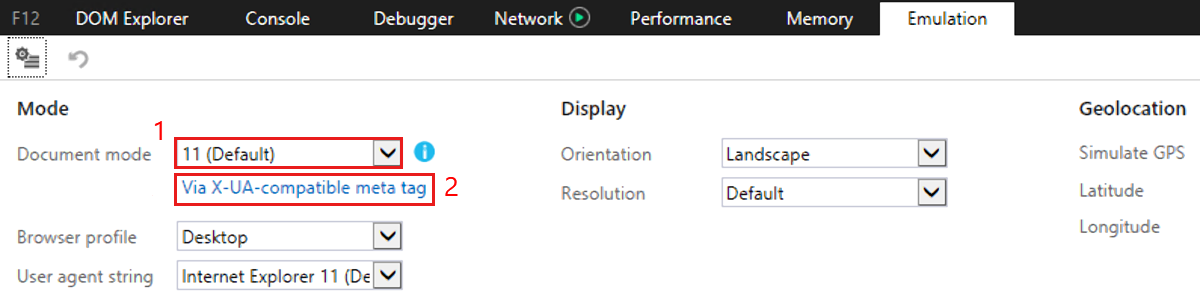
[模擬] 索引標籤會顯示要關注的兩項資訊:[文件] 模式 (1) ,以及下拉式清單下方的文字 (2) 。 這些資訊有助於說明為什麼我們正在查看的頁面或網站處於 11 (預設) 模式。
文件模式可以顯示不同的訊息,在我們的範例中,它們是:
- 通過 X-UA 兼容的元標記
- 通過 X-UA 兼容的 HTTP 標頭
兩個 X-UA-Compatible 選項表示裝載網站的網頁或網頁伺服器會顯示瀏覽器應該使用的文件模式。
我們希望在幾乎所有情況下都尊重文檔模式。 若要這樣做,我們必須在網站的 IE 模式網站清單專案中選取下列其中一種模式:
- 預設值
- IE8 企業版
- IE7 企業版
這些選項會遵循網頁或網頁伺服器指示詞。 請記住,我們需要選擇一個包含指定文件模式的選項。 在螢幕擷取畫面範例中,因為指定的檔模式是 11,所以我們會選取 [預設],因為 IE8 企業版和 IE7 企業版不支援 IE 11 檔模式。
如果「文件」模式指出網站需要下列其中一個相容性檢視,則組態設定很簡單。
- 透過本機相容性檢視設定
- 透過相容性檢視清單
- 透過內部網路相容性設定
因為所有相容性檢視設定都會產生「IE7 企業版」行為,所以在 IE 模式網站清單專案的 [相容模式] 區段中選擇此設定。
如需 Internet Explorer 或 IE 模式用來登陸一個文件模式的邏輯的詳細資訊,請參閱 已 取代的文件模式和 Internet Explorer 11 一文。
一般規則是使用最新的邏輯型模式,讓給定的網站如預期般運作。 我們會從預設模式開始,移至 IE8 企業模式,然後視需要移至 IE7 企業模式。 此選擇使子頁面能夠靈活地透過內建邏輯根據其特定需求使用不同的文件模式。 因此,所有網站頁面都不會鎖定在一種特定的文件模式中。
下表列出這些設定的可用文件模式。
| 基於邏輯的模式 | 預設值 | IE8 企業版 | IE7 企業版 |
|---|---|---|---|
| 可用的文件模式 | IE11 Doc 模式 IE10 文件模式 IE9 Doc 模式 IE8 Doc 模式 IE7 Doc 模式 IE5 怪癖模式 |
IE8 Doc 模式 IE7 Doc 模式 IE5 怪癖模式 |
IE7 Doc 模式 IE5 怪癖模式 |
注意
在某些情況下,特定網站或頁面需要特定的文件模式才能按設計運作。 建議只有在邏輯型選項無效時,才應使用明確的 [檔] 模式選項。
不完整的中性站台配置
本節說明症狀,並提供診斷和修正此問題的步驟。
問題
頁面依賴 SSO 進行驗證,但系統會多次提示使用者輸入認證、遇到迴圈重新導向行為、驗證錯誤失敗或這些症狀的某些組合。
如何疑難排解和修正
在我們開始分析 Microsoft Edge 中失敗的工作流程之前,請查看 IE 模式「e」標誌的網址列,如下一個螢幕擷取畫面所示。

如果在SSO身份驗證過程中,我們看到“e”,但它在重定向後消失,則此行為指向缺少中性站點。 在 Microsoft Edge 進入 IE 模式後,我們需要留在那裡來維護會話和 cookie 資訊。 如果 URL 顯示在網址列中的時間足夠長,以識別它,請使用 設定中性網站 中所述的步驟,將它新增至 IE 模式網站清單做為中性網站。
通常,重定向週期發生得如此之快,以至於很難識別遺失的中性站點。 為了協助進行此分析,我們使用 Chromium 引擎內建的工具:net-export。
提示
網路追蹤本質上是雜訊的。 若要將雜訊降到最低,請關閉您正在調查的特定工作流程不需要的所有其他瀏覽器執行個體和索引標籤。
下列步驟說明如何針對中性站台設定進行疑難排解。
- 在 Microsoft Edge 中開啟新分頁,然後前往 edge://net-export。
- 選取 [開始記錄到磁碟],然後挑選您要儲存產生的.json記錄的位置。 完成疑難排解後,可以安全地刪除此記錄。
- 開啟另一個索引標籤 (讓 net-export 索引標籤保持開啟) ,然後重複失敗的工作流程。
- 完成後,返回 net-export 索引標籤並選取 停止記錄。
- 選擇“netlog viewer”超鏈接。
- 在產生的頁面上,選取 [ 選擇檔案],然後挑選您在步驟 2 中建立的.json檔案。
- 載入記錄檔之後,請從左側功能表中選取 [事件]。
- 捲動網路日誌並識別起始 URL。 (您也可以使用搜尋功能來尋找您的起點 )
- 從起點開始,向下捲動,並在工作流程中尋找 IE 模式網站清單中沒有項目的 URL。 請特別注意帶有 SSO、AUTH、LOGIN 等指示器的 URL。
- 識別候選 URL 之後,請在 [開啟] 下拉式清單中選取 [ 無 ],將它新增至 IE 模式網站清單做為中性網站。 再次測試工作流程。
在某些情況下,需要多個中立站台條目,具體取決於現有的特定站台架構。 如果新增中立站台後工作流程仍然失敗,請重複此程序以擷取新的網路匯出記錄,並執行另一個傳遞。
在極少數情況下,可能需要配置特定的共享 cookie 以確保所需的資訊到達您的 IE 模式網站。 如果您知道需要的特定 Cookie,您可以使用 從 Microsoft Edge 到 Internet Explorer 的 Cookie 共用中所述的步驟來設定 Cookie 共用。
如果這些步驟無法解決問題怎麼辦?
本文旨在協助針對最常見的 IE 模式設定問題進行疑難排解,但可能無法涵蓋所有可能的案例。 如果您遇到無法解決的問題並需要協助,請聯絡 App Assure https://aka.ms/AppAssure ,我們將協助您解決問題。
取得一般診斷和設定資訊
您可以在 Microsoft Edge 相容性索引標籤上取得 Internet Explorer 模式診斷資訊。若要開啟此索引標籤,請移至 edge://compat/iediagnostic。 「Internet Explorer 模式診斷資訊」頁面可能會顯示診斷訊息,而且您可以將診斷資料匯出至 xml 檔案。 此診斷資訊頁面也提供下列類別的組態資訊:
- 登錄機碼檢查。 (只有檢查失敗時才會顯示。) 檢查登錄中是否正確設定了 Internet Explorer 整合。 如果沒有,使用者可以選取 [修正它] 來解決問題。
- Internet Explorer 模式。 顯示所使用的 API 版本,該版本基於設定和作業系統。 如果發生問題,可能會提示使用者安裝 Windows Update。
- Internet Explorer 模式。 顯示是否已啟用 Internet Explorer 模式,以及其設定方式。
- 命令列。 顯示用來啟動 Microsoft Edge 的命令列字串和參數。
- 群組原則設定。 顯示是否使用群組原則設定 IE 模式,以及所套用的原則。
錯誤訊息:「若要在 Internet Explorer 模式中開啟此頁面,請以系統管理員權限重新安裝 Microsoft Edge。」
如果您沒有所有必要的 Windows 匯報,您可能會看到此錯誤。 請參閱所需 Windows 和 Microsoft Edge 版本關於 IE 模式中所列的必要條件。
如果您已安裝所有必要的 Windows 匯報,如果出現以下情況,您可能會看到此錯誤:
- 您使用的是 Canary 通道,預設是在使用者層級安裝。
- 您使用的是 Stable、Beta 或 Dev 通道,提示提高權限時,安裝提高權限已取消。 當您取消提高權限提示時,系統會在使用者層級繼續安裝。
- Internet Explorer 11 已在 Windows 功能中停用。
可能的解決方案是:
- 在系統層級執行任何通道的安裝程式:
installer.exe --system-level。 - 在 Windows 功能中啟用 Internet Explorer 11。
若要檢查 Microsoft Edge 是否安裝在系統層級,請在 Microsoft Edge 網址列中鍵入 "edge://version"。 可執行檔路徑將顯示開頭為 C:\Program Files 的路徑,表示是系統安裝。 如果可執行檔路徑以 C:\Users 開頭,請解除安裝,然後以系統管理員許可權重新安裝 Microsoft Edge。
錯誤訊息「若要在 IE 模式下開啟此頁面,請嘗試重新啟動 Microsoft Edge。」
如果 Internet Explorer 中出現非預期的錯誤,您可能會看到此錯誤。 重新啟動 Microsoft Edge 通常可以修正此錯誤。
錯誤訊息:「請關閉遠端偵錯以在 IE 模式下開啟此網站,否則可能無法如預期運作。」
如果您正在遠端偵錯,並流覽至設定為在 IE 模式中執行的網頁,則可能會看到此錯誤。 您可以繼續,但是頁面將會使用 Microsoft Edge 轉譯。
錯誤訊息:「無法擷取 EMIE 網站清單。」
您可能會在 edge://compat/enterprise 頁面上看到此錯誤,指出網站清單下載失敗。 從 Microsoft Edge 87 版開始,當使用 BlockThirdPartyCookies 原則封鎖第三方要求的 Cookie 時,也不允許 HTTP 驗證。 可以使用 CookiesAllowedForURLs 原則為裝載 Enterprise Mode Site List 的特定網域允許 Cookie,以確保網站清單下載成功。
錯誤訊息:「此網站的連線不安全」
如果您嘗試在 IE 模式下開啟舊版網站,且網站設定為在 TLS 1.0 或 TLS 1.1 中執行,則可能會發生此錯誤。 預設情況下,這些通訊協定會在 Microsoft Edge 中停用。 如需詳細資訊,請參閱 規劃變更:TLS 1.0 和 TLS 1.1 即將預設停用
錯誤訊息:「無法在網頁瀏覽器中開啟此表單。 若要開啟此表單,請使用 Microsoft InfoPath」
某些應用程式可能需要您以 IE 模式載入網頁。 您可以使用 Microsoft Edge 中的 IE 模式功能。
您可能也必須將企業模式網站清單中的屬性設定 compat-mode 為 預設。 如需詳細資訊,請參閱 企業模式和企業模式網站清單。
提示
您的使用者可以在 Microsoft Edge 中輸入 about:compat ,輕鬆檢視此網站清單和相容模式。
常見問題集
IE 模式是否會取代 Internet Explorer 11?
是。 已淘汰的、不受支援的 Internet Explorer 11 桌面應用程式已透過某些版本的 Windows 10 上的 Microsoft Edge 更新永久停用。 如需詳細資訊,請參閱 Internet Explorer 11 傳統型應用程式淘汰常見問題。
我可以在 Microsoft Edge 上的 SharePoint Online 中使用「在檔案總管中檢視」嗎?
從 Microsoft Edge 95 版開始,您可以啟用 SharePoint Online 新式文件庫的 [在檔案總管中檢視] 功能。 若要讓此體驗可見並適用於您的使用者,您必須啟用 Microsoft Edge「設定 Microsoft Edge 中 SharePoint 頁面的檔案總管檢視功能」原則,並更新您的 SharePoint Online 租用戶設定。 深入了解:使用 Microsoft Edge 中的檔案總管檢視 SharePoint 檔案 - Microsoft 365 中的 SharePoint |Microsoft Docs。
不過,在 SharePoint 外部管理檔案和資料夾的建議方法是將 SharePoint 和 Teams 檔案與您的電腦同步處理,或在 SharePoint 中移動或複製檔案,而不是使用 [在檔案總管中檢視] 選項。
Microsoft Edge 上的 IE 模式是否支援 Internet Explorer 11 中支援的「無合併」選項?
Microsoft Edge 中無合併功能的建議替代方案是下列其中一個動作:
- 在 Microsoft Edge 中使用配置檔 - 每個配置檔都會對應至 IE 模式頁面的不同 IE 會話,因此其行為與無合併選項相同。
- 使用
--user-data-dir=<path>命令列,但每個工作模式的路徑不同。 如有需要,您可以建立公用程式供使用者執行,以啟動 Microsoft Edge 並變更會話的路徑。
如果上述兩個選項都不適用於您的案例,則從 Microsoft Edge 93 版開始,Microsoft Edge 上的 IE 模式將支援無合併。 對於終端使用者,當從 IE 模式應用程式啟動新的瀏覽器視窗時,它會處於個別會話中,就像 IE11 中的無合併行為一樣。
針對每個 Microsoft Edge 視窗,第一次在該視窗中流覽 IE 模式索引標籤時,如果它是指定的「無合併」網站,則該視窗會鎖定在不同的「無合併」IE 會話中。 此視窗會從所有其他 Microsoft Edge 視窗保持鎖定狀態,直到鎖定視窗中的最後一個 IE 模式索引標籤關閉為止。 這是遵循先前的行為,使用者可以使用其他機制啟動 IE 而不合併,而不使用無合併啟動 Microsoft Edge。 在新視窗中開啟的所有網站 (透過 window.open) 都會遵循父進程的合併性質。
注意
不支援工作階段切換。 相同 IE 模式索引標籤內的導覽會使用相同的會話。
注意
不合併 IE 模式會話不支援將 Cookie 從 IE 模式共用至 Microsoft Edge 模式。
您可以遵循下列步驟,驗證 Microsoft Edge 93 版或更新版本中的無合併行為:
請確定已在 Microsoft Edge 93 版或更新版本上啟用 IE 模式。
您可以將 merge-type 屬性的值設定為 “no-merge”,以設定需要在企業模式網站清單中防止工作階段共用的網站。 只有在開啟元素設定為 Microsoft Edge 時,此屬性才適用。 根據預設,所有網站的合併類型值都為 merge。 (注意: 當您新增或編輯網站時, edge://compat/sitelistmanager 提供的整合式網站清單管理員工具包含「 不合併 」核取方塊 )
<site url="contoso.com"> <open-in merge-type="no-merge">IE11</open-in> </site>導覽至任何設定為無合併的網站。 網站應該位於其自己的未合併 IE 會話中。 當您開啟另一個 Microsoft Edge 實例或視窗並流覽至相同的網站時,它應該位於自己的 IE 會話中。 請注意,任務管理器中有多個 iexplore.exe 進程。
如果您有任何意見反應,請透過我們的其中一個意見反應管道與我們聯絡:Microsoft 支援服務或 TechCommunity 論壇。
我是否可以在 Internet Explorer 模式中將連結儲存為網頁?
是的,您可以在 Microsoft Edge 的 Internet Explorer 模式的操作功能表中啟用 [另存目標] 選項。 若要這樣做,請設定位於電腦設定>系統管理範本 > Windows 元件 > Internet Explorer 的群組原則「允許在 Internet Explorer 模式中將目標另存為」。 儲存機制的運作方式與 Internet Explorer 中的運作方式相同,如果目標儲存為 html 檔案,則重新開啟檔案會在 Microsoft Edge 中轉譯頁面。
若要將連結儲存為網頁,需要下列最低作業系統更新:
- Windows 10 版本 2004、Windows Server 版本 2004、Windows 10 版本 20H2:KB4580364
- Windows 10 版本 1903、Windows 10 版本 1909、Windows Server 版本 1903:KB4580386
- Windows 10 版本 1809、Windows Server 版本 1809、Windows Server 2019:KB4580390
- Windows 10 版本 1803:KB4586785
- Windows 10 版本 1607:KB4586830
- Windows 10 版本 1507:KB4586787
我可以在 Internet Explorer 模式下儲存網頁嗎?
是的,您可以在 Microsoft Edge 中啟用 Internet Explorer (IE) 模式的 Ctrl+S 快捷鍵。 若要這樣做,請設定位於電腦設定>系統管理範本 > Windows 元件 > Internet Explorer 的群組原則「在 Internet Explorer 模式中啟用擴充快速鍵」。
在 IE-Mode 中使用 Ctrl+S 的能力需要下列最低作業系統更新:
- Windows 10 版本 1609 Windows Server 2016:KB5014702 或更新版本
- 2019 年 Windows Server Windows 10 版本 1809:KB5001342 或之後
- Windows 10 版本 1909:KB5001337 或更新版本
- Windows 10 2004 版 Windows 10 20H2 版:KB4601319 或更新版本
除了快速鍵 Ctrl+S 之外,功能表項目 [設定] 底下的 [頁面另存為] 和 [更多] (省略號圖示...) > Edge 101 (和更新版本的 Edge 101 和更新版本) 可以透過下列群組原則啟用更多工具:允許在 Internet Explorer 模式下將頁面另存為 [位於 Edge Microsoft電腦設定>系統管理範本>]。 使用「頁面另存新檔」功能表項的功能需要下列最低作業系統更新:
- Windows 10 版本 20H2、Windows 10、版本 21H1、Windows 10、版本 21H2:KB5014666 或更新版本
- 2022 Windows Server : KB5014665 或之後
- Windows 11:KB5014668或更高版本
當網站設定為在企業模式網站清單中開啟 IE 模式時,我可以在 Microsoft Edge 中測試網站嗎?
是,當您將舊版網站現代化時,您可以在 Microsoft Edge 上測試 IE 模式設定的應用程式。 若要測試這些應用程式,您可以設定 InternetExplorerModeTabInEdgeModeAllowed 原則。 如果您啟用此原則,您的使用者可以在 Microsoft Edge 中開啟 IE 模式網站,方法是選取 [ 設定] 和 [更多] , (省略符號 ...) >更多工具>以 Edge 模式開啟網站。
如何在 Microsoft Edge 上使用 IE 模式時偵錯舊版應用程式?
您可以使用 IEChooser 啟動 Internet Explorer DevTools 來偵錯 IE 模式索引標籤的內容。 若要使用 IEChooser,請依照下列步驟操作:
- 開啟 IEChooser。
- 開啟 [執行] 對話方塊。 例如,按
Windows logo key+R。 - 輸入
%systemroot%\system32\f12\IEChooser.exe,然後選取 [確定]。
- 開啟 [執行] 對話方塊。 例如,按
- 在 IEChooser 中,選取 IE 模式索引標籤的專案。
我的應用程式需要在 IE 模式和 Microsoft Edge 之間傳輸 POST 資料。 這是否受支援?
從 Microsoft Edge Beta 通道版本 96 開始,在 Internet Explorer 模式和 Microsoft Edge 之間切換的導覽預設會包含表單資料。 但是,如果表單資料包含檔案附件,則不會在引擎之間傳輸。 您可以使用 InternetExplorerIntegrationComplexNavDataTypes 群組原則來選擇這類導覽中應包含哪些資料類型。
除了 Microsoft Edge 96 版之外,您還需要安裝下列 Windows 更新才能獲得此體驗:
- Windows 11 KB5007262 或更高版本
- Windows Server 2022 KB5007254或之後
- Windows 10 版本 2004;Windows Server 版本 2004;Windows 10 版本;Windows Server 20H2 版和 Windows 10 21H1 版 - KB5006738 或更新版本
- Windows 10 1909 KB5007189版或更新版本
在哪裡可以找到「在 Internet Explorer 模式下重新載入」選項?
此功能適用於 Microsoft Edge 92 版或更新版本。 若要啟用此選項,請在 Microsoft Edge 中將「允許在 Internet Explorer 模式設定中重新載入網站」設定為「允許」。 如需詳細資訊,請參閱 啟用本機網站清單體驗。
Microsoft Edge 中的「檔案 > 新會話」選項在哪裡?
使用Microsoft Edge中的多個設定檔,即可使用新式瀏覽器解決方案。 此功能可讓您使用另一個帳戶建立新會話。 下列資源提供多個設定檔優點以及如何使用它們的相關資訊。
為什麼在 Microsoft Edge 上以 IE 模式執行頁面時,我會收到多個驗證提示?
在 IE 模式中,用戶端憑證可能會要求兩次。 第一次,憑證選取對話方塊會以 IE 模式顯示,第二次,對話方塊會顯示在 Microsoft Edge 中。 框架進程和視窗進程都需要請求身份驗證。
建立網站圖示快取之後,除非您刪除快取,否則不會再次要求您提供用戶端憑證。 或者,您可以在伺服器設定中設定規則,例如 IIS,以不需要網站標本的用戶端憑證。
為什麼當子視窗在 Microsoft Edge 中以 IE 模式執行時,會出現文字換行和內容截斷等轉譯問題?
在 Microsoft Edge 中以 IE 模式轉譯的子視窗內容區域與 Internet Explorer 11 上的內容區域略有不同。 如果網頁的設計採用以圖元為基礎的對齊方式或定位,您可能會遇到不正確的轉譯、文字換行等。
已將兩個原則設定新增至 Microsoft Edge 95 版,可讓您指定自訂調整,以自訂調整透過方法 window.open 從 IE 模式網站產生的快顯視窗高度和寬度。 您可以使用下列原則來調整視窗大小:
- InternetExplorerIntegrationWindowOpenHeightAdjustment - 此設定可讓您指定從 Internet Explorer 模式網站產生的快顯視窗高度的自訂調整。
- InternetExplorerIntegrationWindowOpenWidthAdjustment - 此設定可讓您指定從 Internet Explorer 模式網站產生的快顯視窗寬度的自訂調整。
為什麼彈出視窗或重新導向的網站無法在 IE 模式或 Internet Explorer 11 中載入?
設定 IE 模式之後,某些網站,尤其是那些建立新視窗或重新導向網站的網站,可能無法在 IE 模式中轉譯,或在 Internet Explorer 11 中開啟。
對於這種重定向的網站,您可以使用站點列表配置中的 。allow-redirect="true" 如需詳細資訊,請參閱 更新的結構描述元素。
為什麼第一次啟動 Microsoft Edge 時網站無法以 IE 模式載入?
Microsoft Edge 必須先下載 IE 模式網站清單,才能套用 IE 模式設定。 瀏覽器啟動時,此過程可能無法完成。 有一個原則可以在載入網站之前強制載入網站清單。 如需詳細資訊,請參閱 DelayNavigationsForInitialSiteListDownload 原則。
為什麼我無法開啟在 Microsoft Edge 中使用 file:// URL 找到的檔案或頁面?
基於安全原因,Microsoft Edge 不允許從 HTTP 或 HTTPS 提供的頁面存取 file:// URL。
如果您想要此功能,可以使用下列兩種因應措施:
- 您可以使用 IntranetFileLinksEnabled 群組原則,允許來自 HTTPS 頁面的連結在 Windows 檔案總管中開啟內部網路區域檔案共用。
- 允許從內部網路區域載入至 Microsoft Edge 的 IE 模式功能的頁面,使用 file:// 通訊協定直接導覽至 URL。
